долго обновляется фортнайт что делать
[Решено] Медленная загрузка Fortnite
Fortnite — всемирно популярная игра, выпущенная Epic Games в 2017 году. Она доступна на многих платформы, включая ПК, PS4 и iOS. Но прежде чем вы сможете играть в игру, вам необходимо ее скачать. Если вы играете на ПК, вы можете обнаружить, что у него низкая скорость загрузки, иногда она зависает на полпути. Не волнуйтесь, вы не одиноки. К счастью, есть несколько способов улучшить медленную загрузку Fortnite.
Попробуйте эти методы:
Есть 6 методов, которые помогли многим игрокам решить свои проблемы. Необязательно пробовать их все; просто продвигайтесь вниз по списку, пока не найдете тот, который вам подходит.
Способ 1. Перезагрузите WiFi-роутер
Поскольку многие технические проблемы могут быть решены перезагрузкой, никогда не помешает перезагрузка вашего WiFi-роутера и даже вашего компьютера. Часто этого бывает достаточно, чтобы решить проблему медленной скорости загрузки.
Он восстановит новое соединение для вашего компьютера после перезагрузки, и это может обеспечить лучшее и более стабильное подключение к Интернету. Кроме того, прошивка вашего роутера играет важную роль в загрузке. Итак, не забудьте обновить прошивку модема и маршрутизатора перед перезапуском маршрутизатора WiFi. Если у вас нет последней версии, возможно, вы не успеваете за обновлениями провайдера.
Затем попробуйте загрузить еще раз, чтобы убедиться, что это работает.
Метод 2: используйте провод
Если скорость загрузки намного ниже, чем скорость, которую вы ожидаете от вашего тарифного плана, вам следует сначала проверить скорость вашего Интернета.
Затем обратитесь к своему ISP (поставщик услуг Интернета) для вопроса низкой скорости. Если это ваш тарифный план на доступ к Интернету, вам следует подумать о его обновлении, чтобы обеспечить более быстрый доступ в Интернет. В противном случае, возможно, из-за нестабильного Интернета, вы можете изменить Wi-Fi на проводное соединение.
Или используйте VPN.
Скорость загрузки часто зависит от вашего интернет-провайдера. Если вы устали от низкой скорости загрузки, но не хотите менять тарифный план поставщика услуг Интернета, вы можете получить VPN, чтобы повысить скорость загрузки.
Хороший VPN (виртуальная частная сеть) может привести к тому, что вы пройдете мимо интернет-провайдера, чтобы уменьшить потерю скорости и избежать ограничений. Это также может защитить вашу конфиденциальность.
Вы можете использовать уже имеющийся у вас VPN, если у вас его нет, рекомендуется использовать NordVPN.
NordVPN может обходить географические ограничения, чтобы получить все желаемые надстройки, защищает вас от посторонних глаз и защищает ваши данные, чтобы ваша онлайн-активность оставалась конфиденциальной.. Это безопасно и легко использовать!
Метод 3. Остановите программы, загружающие полосу пропускания
Во время загрузки вы должны включить отключите программы на вашем компьютере, потребляющие полосу пропускания, например загружающие веб-страницы, воспроизводимые видео или приложения, которым требуется скорость Wi-Fi. Поступая так, вы можете предотвратить использование вашего Интернета некоторыми другими приложениями или службами, чтобы обеспечить более высокую скорость загрузки.
Кроме того, вы получите медленную скорость загрузки, если ваш компьютер обновляет программное обеспечение или службы в фоновом режиме, поэтому рекомендуется настроить компьютер так, чтобы он уведомлял вас перед загрузкой любых обновлений.
Метод 4: Обновите сетевой драйвер
Отсутствующий или устаревший сетевой драйвер также может привести к снижению скорости загрузки. Убедитесь, что у вашего сетевого драйвера установлена последняя версия.
Есть два способа обновить драйвер: вручную и автоматически.
Вариант 2 — автоматически (рекомендуется) — это самый быстрый и простой вариант. Все это делается всего парой щелчков мышью — легко, даже если вы компьютерный новичок.
Вариант 1 — Загрузите и установите драйвер вручную.
Вы можете загрузить графические драйверы с официального сайта производителя. Найдите модель, которая у вас есть, и найдите нужный драйвер, который подходит для вашей конкретной операционной системы. Затем загрузите драйвер вручную.
Вариант 2 — автоматически обновлять драйверы
Driver Easy автоматически распознает вашу систему и найдет для нее правильные драйверы. Вам не нужно точно знать, в какой системе работает ваш компьютер, вам не нужно рисковать загрузкой и установкой неправильного драйвера, и вам не нужно беспокоиться об ошибке при установке.
Метод 5: Попробуйте конфигурацию IP
Иногда скорость загрузки медленная из-за неправильной конфигурации IP, поэтому вы можете следовать инструкциям ниже, чтобы обновите IP-адрес на вашем компьютере.
Перезагрузите компьютер, затем попробуйте загрузить снова и посмотрите, работает ли он.
Метод 6: Изменить DNS-сервер ong> на вашем ПК
Мы получаем доступ к информации в Интернете через доменные имена. Однако веб-браузеры получают доступ к Интернет-ресурсам по IP-адресам (интернет-протоколу).
DNS (система доменных имен) — это инструмент, который переводит доменные имена в IP-адреса, чтобы ваш браузер мог загружать ресурсы Интернета.
Google Public DNS предоставляет вам повышение скорости и повышенная безопасность. Попробуйте изменить DNS-сервер на своем компьютере на общедоступные DNS-адреса Google, чтобы узнать, можно ли решить проблему задержки Netflix. Вот как это сделать:
Как ускорить загрузку обновления в Fortnite
Всем привет, дорогие читатели. Вы наверняка не раз уже проверяли на себе долгие обновления Fortnite в Epic Games. Если вас это также достало, то мы делаем для вас статью, в которой научим вас, как ускорять загрузку обновлений Fortnite и других игр в Epic намного быстрее.
Собственно говоря, у вас будет 2 пути. Первый – это в значительной степени ускорить ваш интернет. Вывод очевидный, но в том-то и дело, что игроки Fortnite редко сами оплачивают услуги провайдера, а родители, как правило, игнорируют требования их молодого геймера.
В то время, когда игра обновляет даже пусть и ничтожные, по размерам, файлы, лаунчер проверяет все файлы игры, отсюда и долгая загрузка. Опять же, быстрый интернет поможет решить вам эту проблему.
Но есть и второй способ. Не многие знают, но на платформе Epic Games присутствует функция, называющаяся как «регулировка загрузки», благодаря которой вы можете немного исправить положение, даже с самым неважным интернетом.
Например, вот так выглядит диаграмма загрузки при обычном скачивании обновления:
Как видите, она далека от совершенства. Имеются просаживания практически до нуля. Но, как мы уже сказали выше, это можно исправить. Для этого перейдите в настройки Epic, в нижнем левом углу.
Там вы увидите список различных действий, но вам нужно будет поставить галочку около пункта «регулирование загрузки».
У вас откроется строка, по умолчанию в которой будет стоять нолик. Вместо него вбейте 1300 и нажмите Enter. А теперь смотрите, как изменился график скачивания на том же компьютере.
Как видите, загрузка не идеальна и просадки по скорости тоже имеются, но падения диаграммы не падают слишком низко, да и скачков таких, как раньше, определенно не видно. А это значит, что обновление ваше скачивается максимально стабильно, насколько это возможно.
На этом мы с вами хотим попрощаться. Всем удачи и до новых встреч.
Прочитать позже Отправить статью на e-mail 

(Решено) Медленная загрузка Fortnite
Fortnite Download Slow
Попробуйте эти методы:
Есть 6 методов, которые помогли многим геймерам решить свои проблемы. Необязательно пробовать их все; просто продвигайтесь вниз по списку, пока не найдете тот, который вам подходит.
Метод 1. Перезагрузите WiFi-роутер.
Поскольку многие технические проблемы можно решить путем перезагрузки, перезагрузка WiFi-роутера и даже компьютера никогда не помешает. Часто этого бывает достаточно, чтобы решить проблему низкой скорости загрузки.
Он восстановит новое соединение для вашего компьютера после перезагрузки, и это может иметь лучшее и более стабильное подключение к Интернету. Кроме того, прошивка вашего роутера играет важную роль в загрузке. Итак, не забудьте обновить прошивку модема и маршрутизатора перед перезапуском маршрутизатора WiFi. Если у вас нет последней версии, возможно, вы не успеваете за обновлениями провайдера.
Затем попробуйте загрузить еще раз, чтобы убедиться, что это работает.
Метод 2: используйте проволоку
Если скорость загрузки намного ниже скорости, которую вы ожидаете от вашего тарифного плана, вам следует сначала проверить скорость своего Интернета.
Тогда свяжитесь со своим Интернет-провайдер (Интернет-провайдер) по проблеме низкой скорости. Если это ваш тарифный план на Интернет, вам следует подумать о его обновлении, чтобы обеспечить более быстрый Интернет. В противном случае, возможно, из-за нестабильного Интернета, вы можете переключить Wi-Fi на проводное соединение.
Или используйте VPN.
Скорость загрузки часто зависит от вашего интернет-провайдера. Если вы устали от низкой скорости загрузки, но не хотите менять тарифный план поставщика услуг Интернета, вы можете приобрести VPN, чтобы повысить скорость загрузки.
Хорошая VPN (виртуальная частная сеть) может помочь вам пройти мимо провайдера, чтобы снизить потерю скорости и избежать ограничений. Это также может защитить вашу конфиденциальность.
NordVPN может обходить географические ограничения, чтобы получить все необходимые дополнения, защищает вас от посторонних глаз и защищает ваши данные, чтобы ваша онлайн-активность оставалась конфиденциальной. Это безопасно и легко!
Метод 3. Остановите программы, которые ограничивают пропускную способность
Во время загрузки следует отключить на своем компьютере программы, требующие увеличения пропускной способности, такие как загрузка веб-страниц, воспроизводимых видео или приложений, которым требуется скорость Wi-Fi. Поступая так, вы можете предотвратить использование вашего Интернета некоторыми другими приложениями или службами, чтобы повысить скорость загрузки.
Кроме того, скорость загрузки будет низкой, если компьютер обновляет программное обеспечение или службы в фоновом режиме, поэтому рекомендуется настроить компьютер так, чтобы он уведомлял вас перед загрузкой любых обновлений.
Метод 4: обновить сетевой драйвер
Отсутствующий или устаревший сетевой драйвер также может привести к снижению скорости загрузки. Вы должны убедиться, что ваш сетевой драйвер обновлен.
Вы можете обновить драйвер двумя способами: вручную и автоматически.
Вы можете скачать графические драйверы с официального сайта производителя. Найдите модель, которая у вас есть, и найдите подходящий драйвер для вашей конкретной операционной системы. Затем загрузите драйвер вручную.
Driver Easy автоматически распознает вашу систему и найдет для нее подходящие драйверы. Вам не нужно точно знать, на какой системе работает ваш компьютер, вам не нужно рисковать, загружая и устанавливая неправильный драйвер, и вам не нужно беспокоиться о том, чтобы сделать ошибку при установке.
Вы можете автоматически обновлять драйверы с помощью СВОБОДНЫЙ или За версия Driver Easy. Но с версией Pro это займет всего 2 клика (и вы получите полную поддержку и 30-дневная гарантия возврата денег ):
Метод 5: попробуйте настроить IP
Иногда скорость загрузки медленная из-за неправильной конфигурации IP, поэтому вы можете следовать приведенным ниже инструкциям, чтобы обновить IP-адрес на своем компьютере.
Перезагрузите компьютер, затем попробуйте загрузить снова и посмотрите, работает ли он.
Метод 6: Изменить DNS-сервер в вашем ПК
Мы получаем доступ к информации онлайн через доменные имена. Однако веб-браузеры получают доступ к Интернет-ресурсам по IP-адресам (Интернет-протоколу).
DNS (система доменных имен) это инструмент, который переводит доменные имена в IP-адреса, чтобы ваш браузер мог загружать Интернет-ресурсы.
Google Public DNS предоставляет вам увеличение скорости и повышенная безопасность. Попробуйте изменить DNS-сервер на своем ПК на общедоступные DNS-адреса Google, чтобы узнать, можно ли решить проблему с запаздыванием Netflix. Вот как это сделать:
Как устранить сбои и технические неполадки в Fortnite
Прежде чем приступить к любым из описанных ниже действий, изучите нашу доску Trello, посвященную игровым проблемам, и узнайте о них подробнее. Эта доска регулярно обновляется нашими комьюнити-менеджерами, и туда вносятся сведения о самых значимых известных неполадках в «Королевской битве», творческом режиме, «Сражении с Бурей» и мобильной версии игры. Если проблема, с которой вы столкнулись, указана на нашей доске, значит, нужно лишь дождаться, пока мы выпустим обновление с исправлением. Если же на нашей доске нет неполадки, с которой вы встретились, выполните следующие шаги.
Устранение неполадок на ПК или Mac
Убедитесь, что ваша система отвечает требованиям для запуска Fortnite
Чтобы насладиться Fortnite, убедитесь, что ваш компьютер удовлетворяет минимальным требованиям для запуска игры. В этой статье представлены системные требования для Fortnite и рассказано, как убедиться в соответствии вашего устройства этим требованиям.
Проверка файлов игры
Проверка файлов игры позволяет убедиться, что все файлы на месте и не повреждены. Если файлы отсутствуют или повреждены, будет выполнена их повторная загрузка через программу запуска Epic Games.
Запустите программу запуска Epic Games от имени администратора
Благодаря запуску программы от имени администратора можно обойти ограничения на некоторые действия, установленные для обычного пользователя на вашем компьютере.
Обновите драйверы видеокарты
Обновления драйверов регулярно выпускаются производителями видеокарт для исправления ошибок и улучшения производительности. Мы настоятельно советуем установить самый свежий драйвер для вашей видеокарты, чтобы получить лучшее впечатление от игры Fortnite. Можно Последние драйверы можно найти, перейдя на веб-сайт производителя видеокарт по этим ссылкам:
Отключение приложений, работающих в фоновом режиме
Иногда приложения, работающие в фоновом режиме, вызывают сбои или ухудшают производительность при игре в Fortnite. Следуйте советам, указанным в этой статье, чтобы убедиться, что приложения, работающие в фоновом режиме, выключены.
Восстановление распространяемых пакетов Visual C++
Для игры в Fortnite необходимы распространяемые пакеты Visual C++. Убедитесь, что они установлены и не повреждены.
Настройте режим совместимости
Настройка режима совместимости может помочь устранить неполадки в Fortnite.
Используйте DirectX 11;
Если вы используете DirectX 12 и испытываете проблемы при игре в Fortnite, попробуйте переключиться на DirectX 11.
Решение проблем с разрывами соединения
Состояние серверов Epic Games
Проверьте состояние серверов Epic Games на соответствующей странице, чтобы убедиться, что все системы работают. Если возникшая проблема вызвана системным отключением или сбоем, вы не сможете подключиться к Fortnite, пока работа системы не будет восстановлена.
Установите регион подбора игроков в автоматический режим
При выборе подбора игроков в автоматическом режиме вы будете подключены к серверам с минимальной сетевой задержкой.
Потеря пакетов
«Потеря пакетов» означает, что пакеты с данными, отправленные с вашего компьютера на наши серверы и наоборот, не достигают места назначения. Ниже приведён параметр командной строки, который может исправить проблему потери пакетов:
Если потеря пакетов продолжится, за дельнейшей помощью обратитесь к своему провайдеру.
Устранение неполадок в консольной версии Fortnite
Если вы играете на консоли, изучите наши стандартные способы устранения неполадок по этой ссылке.
Если вы продолжаете испытывать проблемы при игре на консоли, советуем обратиться за дополнительной помощью к производителю консоли.
Сообщение об ошибке входа в игру
Если вы получаете это сообщение при попытке начать игру в Fortnite, ваша система загружается недостаточно быстро.
Такое случается, когда система не отвечает минимальным требованиям для игры в Fortnite. С минимальными требованиями можно ознакомиться по этой ссылке.
Устранение неполадок на консолях и мобильных устройствах
Can’t enter username on Nintendo Switch
If you can’t enter your username when you create an Epic Games account on Nintendo Switch, try entering it using touch on the console, or docking the console and using a controller.
Reinstall Fortnite
Consoles and mobile devices are closed systems, which means that there are not many ways to solve problems that arise on them. The most common way to fix the problem is to reinstall Fortnite. Here are instructions on how to uninstall the app on Android.
Android
Tips for reinstalling Fortnite on a console can be found on the console manufacturer’s website:
Still having difficulties?
If you are still having difficulty playing Fortnite, we will be happy to help you. Click on the «Contact Us» button to send your request, and be sure to accompany your request with the following information and files that will help us in solving your problem.
Почему не запускается Fortnite: что делать если не работает после обновления, долго загружается или бесконечная загрузка
Иногда игроки сталкиваются с тем, что Fortnite не запускается. Выражаться это может в виде черного или синего экрана при загрузке, различных ошибок. В таких случаях возникает вопрос о том, что делать, если Фортнайт не запускается. Сначала нужно определить причину, затем устранить ее.
Причины появления сбоя
Основных причины, по которым игра не запускается или «виснет», 4: поврежденные файлы, вмешательство сторонних программ в работу приложения, отсутствие администраторских прав при запуске и несоответствие минимальным системным требованиям. Список последних для персонального компьютера вы можете увидеть ниже в таблице.
| Параметр | Минимальное значение | Рекомендуемое значение |
| Процессор | Intel Core i3 2.4 GHz | Intel Core i5 2.8 GHz |
| Видеокарта | Intel HD 4000 | NVidia GeForce GTX 660 или AMD Radeon HD 7870 |
| Объем оперативной памяти | 4 Гб | 8 Гб |
| Операционная система | Windows 7/8/10, разрядность 64 bit | Windows 7/8/10, разрядность 64 bit |
| Свободное место на диске | 12 Гб | 12 Гб |
Для комфортной плавной игры без фризов желательно иметь сборку не ниже рекомендуемой.
Что делать, если Fortnite не запускается
Если причина бесконечной загрузки кроется, например, в несоответствии сборки, без «апгрейда» ПК справиться не удастся. В большинстве случаев можно обойтись установкой или отключением ПО, изменением настроек и другими простыми методами.
Проверка состояния сервера
Fortnite — это многопользовательская игра. Для работы ей требуется соединение с сервером.
Если подключиться не удается, вы столкнетесь с долгой загрузкой и ошибками.
Это касается не только внутриигровых серверов, но и лаунчера Epic Games. Если в нем проводится техническое обслуживание, игроки временно утрачивают доступ к функционалу. При столкновении с проблемами сначала загляните на форумы: возможно, подключиться не можете не только вы.
Перезагрузка компьютера
В ходе работы ПК постепенно накапливаются задачи, застревающие в памяти и поглощающие ресурсы устройства. Это приводит к сильному замедлению быстродействия, возникновению конфликтов и ошибок. Перезагрузка компьютера помогает избавиться от застрявших в памяти ненужных задач. Если Fortnite не работает, вне зависимости от вида ошибки сначала попробуйте выключить и включить ПК. Иногда это устраняет проблему.
Переустановка игры
Переустановка игры помогает в том случае, если есть какие-либо поврежденные файлы.
Они могут возникнуть из-за некорректной работы антивируса, установки несовместимого ПО, заражения вредоносными программами и т. д.
Если вы предпочитаете режим PvE, можно сохранить свой прогресс в игре. Для этого найдите папку %LOCALAPPDATA%\FortniteGame\Saved\Config\WindowsClient и сделайте копию файлов. После переустановки проверьте, запускается ли игра. Переносите сохранения, только сделав тест. Если чистая копия игры запускалась, а перемещение файлов вернуло проблему, причина может заключаться в сейвах.
Проверка целостности файлов игры
Проверка целостности файлов — второе, что нужно сделать следом за перезагрузкой компьютера, если Fortnite не работает. Главный признак повреждения данных — невозможность запустить игру или вылеты в какие-то отдельные моменты.
Для исправления ошибки нужно запустить лаунчер, открыть библиотеку с играми и выбрать Fortnite.
Далее зайдите в настройки и кликните на «Проверить». После нажатия начнется процедура восстановления поврежденных файлов. Когда проверка закончится, перезагрузите компьютер. Избегайте выключения ПК из сети во время восстановления.
Поиск информации по тексту ошибки
Если вы столкнулись не с бесконечной или долгой загрузкой, а с ошибкой, поищите решение по ее тексту. Например, при сообщении Application Crash Detected рекомендуется переустановить игру. Ошибка Failed to launch game чаще всего связана с неправильной работой вшитого античита EasyCheat. Устранить неполадку можно путем переустановки BattlEye или сбросом активации «Виндовс». В последнем случае античит ошибочно может воспринимать код активатора как нелегальную модификацию.
Запуск от имени администратора
Отсутствие администраторских прав может мешать обновлению и изменению файлов игры. Это приводит к возникновению ошибок, крашам, невозможности загрузки и т. д. В таких случаях для восстановления работы игры достаточно перезапустить лаунчер и клиент с администраторскими правами. Для этого выключите магазин Epic Games, затем нажмите на ярлык правой кнопкой мыши и из выпадающего меню выберите опцию «Запуск от имени администратора». Повторите для игры.
Несовместимость с операционной системой
Если вы пользуетесь другой ОС, разработчик не гарантирует корректную работу приложения. То же касается 32-битной разрядности системы. Помочь решить проблему способна только смена ОС на другую, рекомендуемую разработчиками.
Отключение антивируса
Антивирус может удалить какой-либо из файлов игры, ошибочно приняв его за вредоносное ПО, или препятствовать его работе. Для исключения этого варианта временно отключите защитные приложения. Желательно также сделать это с Windows Defender или брандмауэром.
Дополнительно проведите восстановление файлов на тот случай, если они были повреждены приложениями.
В случае дальнейшей корректной работы игры обновите антивирус или выберите другую программу для защиты.
Обновление драйвера видеокарты
Чаще всего последняя версия драйверов является наиболее оптимизированной. Попробуйте обновить ПО через специальное приложение от производителя видеокарты. Если такой программы у вас нет, зайдите на сайт компании и скачайте последнюю версию оттуда. Не загружайте драйвера со сторонних ресурсов: они могут быть заражены вредоносным ПО. Избегайте использования бета-версий. В их коде могут содержаться ошибки.
Установка последней версии DirectX
Для правильной работы игры нужно скачать пакет DirectX. Желательно обновить его вместе с драйверами. Найти его можно на официальном сайте корпорации Microsoft. Если вы не знаете, какая версия DirectX установлена у вас, сделайте следующее:
Чаще всего DirectX обновляется вместе с системой. Однако при использовании Windows Vista, 7 или XP вам потребуется самостоятельно загружать новые пакеты. Некоторые видеокарты не совместимы с последними версиями DirectX. В таком случае решить проблему можно только заменой комплектующих. Вам понадобится видеокарта, поддерживающая уровень компонентов 10.0 или выше.
Обновление операционной системы
Обновление ОС помогает закрыть уязвимости. Во время него могут быть автоматически установлены новые версии драйверов. После обновлений улучшается оптимизация и совместимость с приложениями. По этой причине рекомендуется установить автоматическую загрузку новых версий ОС.
Дополнительные решения
Чтобы избавиться от ошибок и бесконечной загрузки, сделайте следующее:
Почему не запускается Fortnite на PS4
При использовании платформы PS4 в первую очередь следует рассмотреть проблемы, не связанные с программным обеспечением. Если у вас не получается заходить в игру или на сервер, проверьте соединение с интернетом. Возможно, в лаунчере проводят технические работы, поэтому клиент Fortnite сейчас недоступен.
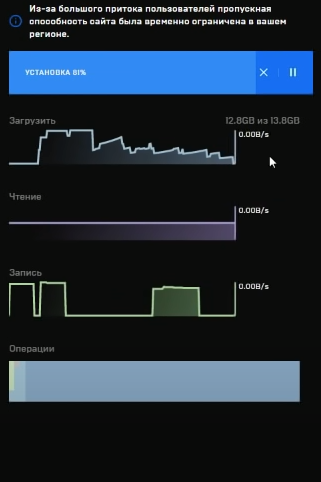
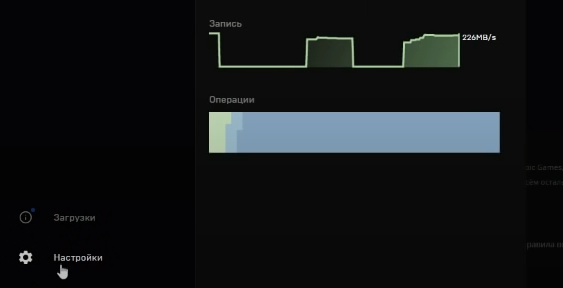
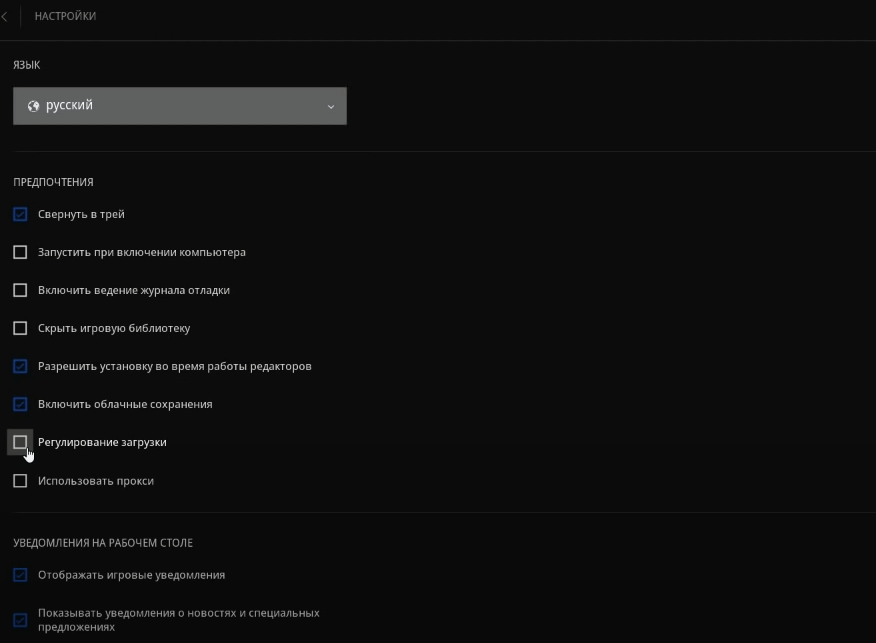
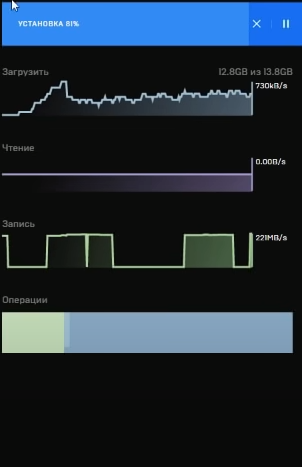






.jpg)
.jpg)
.jpg)




